使用Visual Studio 创建新的Web Part项目
Web Part是你将为SharePoint创建的最常见的对象之中的一个。它是平台构建的核心基块。
1. 管理员身份打开Visual Studio,新建空白SharePoint项目。命名WroxSPProject。点击确定。部署为场解决方式,点击完毕。
2. 右击选择加入新项目Web Part,命名SimpleWebPart,点击加入。
3. 在进一步前进之前,点击生成----部署解决方式。
此时,你将发现VS加入了很多项目到解决方式中。比如。它添加了feature1.feature。新的节点SimpleWebPart也被加入,它包括了很多文件。虽然你看不到。很多配置XML也更新了。
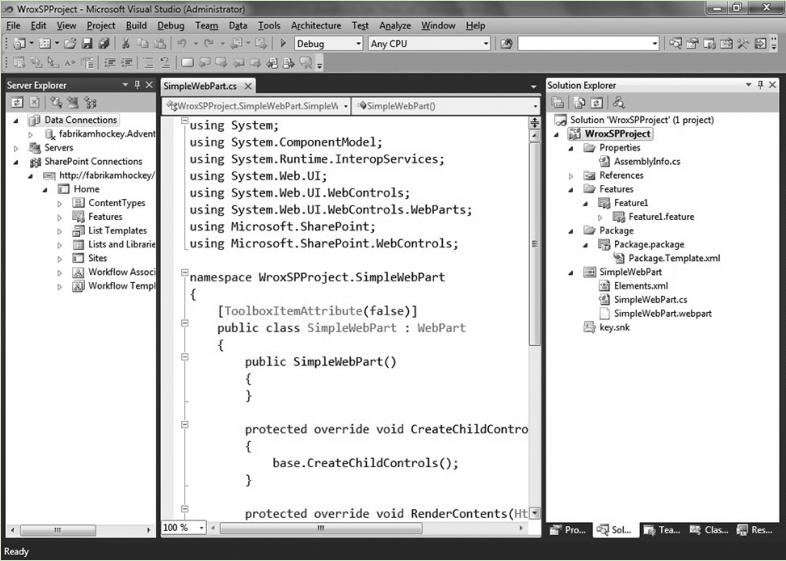
假设你双击feature节点,将打开Feature Designer。它提供了组成当前WSP包的feature图形化视图。
以及设置部署层次(如站点或场)。
你能够从这个视图加入或移除feature。
配置部署选项以及编辑XML。由于你仅仅加入了一个Web Part,所以仅仅有显示一个feature。
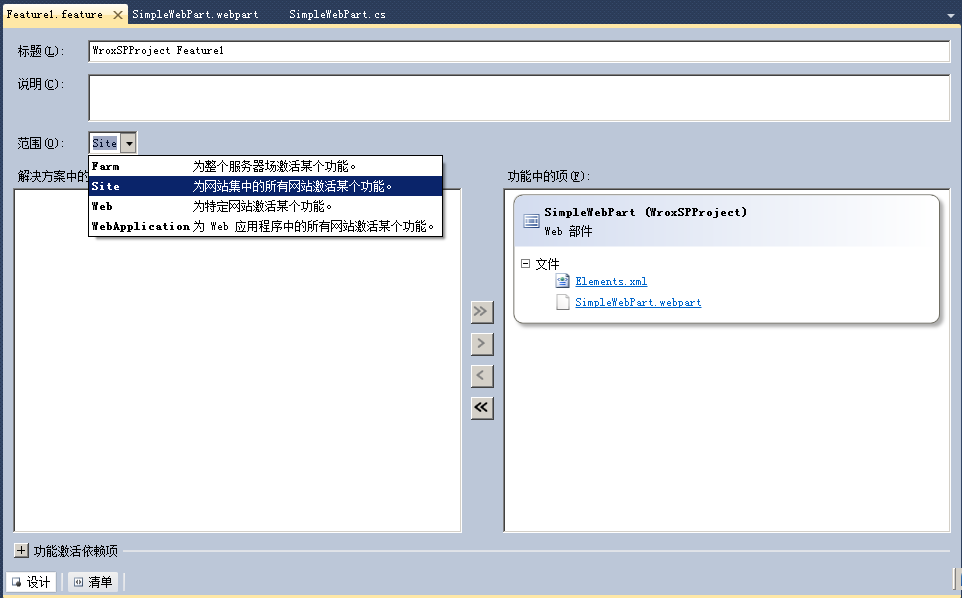
1. 导航到SimpleWebPart.webpart,双击进入代码视图。
改动属性。
2. 打开SimpleWebPart.cs。
改动代码。
3. 部署解决方式。
4. 点击视图----输出。
能够看到默认生成和部署步骤过程。
5. 在网站页面加入Web Part:Wrox Book Delivery。
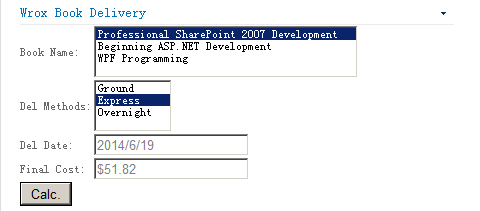






















 1万+
1万+

 被折叠的 条评论
为什么被折叠?
被折叠的 条评论
为什么被折叠?








